Comment résoudre le problème du GPS Asus [Méthodes et dépannage rapide]
Trucs Et Astuces Android / / August 05, 2021
Vous ne savez pas comment vous rendre à un restaurant ou à un endroit que vous souhaitez visiter, vous avez une réunion ou vos amis viennent? Sortez votre téléphone et allumez le GPS et trouvez votre chemin facilement avec Google Maps ou une autre application équivalente et il ne faudra pas plus d'une minute pour trouver l'itinéraire. Votre téléphone utilise une technologie élaborée appelée GPS ou système de positionnement global qui utilise des satellites géosynchrones pour suivre la position de l'utilisateur et fournir les résultats requis. Il est désormais facile de réserver un taxi sur Uber ou de suivre votre position et de la partager avec vos amis et votre famille grâce au GPS sur votre téléphone.
Mais il y a aussi un revers. Que faire si le GPS ou les services de localisation affichent des résultats inexacts ou incorrects? Que faire si le GPS de votre téléphone ne fonctionne pas en raison d'un réseau faible ou de tout autre problème? Eh bien, il existe de nombreux problèmes liés au GPS et nous avons donc décidé de fournir une liste de méthodes pour résoudre tout type de problème GPS que les utilisateurs d'Asus pourraient rencontrer. Voici ce que vous devez faire.
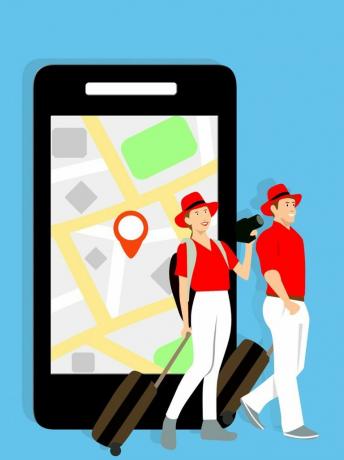
Table des matières
-
1 Comment résoudre le problème Asus GPS?
- 1.1 Méthode n ° 01: redémarrage
- 1.2 Méthode n ° 2: supprimer tout obstacle
- 1.3 Méthode n ° 3: vérifier le mode d'économie d'énergie
- 1.4 Méthode n ° 4: activez le mode «Haute précision»
- 1.5 Méthode n ° 5: mettre à jour Google Maps
- 1.6 Méthode n ° 6: mettre à jour le système d'exploitation Android
- 1.7 Méthode n ° 7: Actualiser le GPS et l'AGPS
- 1.8 Méthode n ° 8: utiliser les éléments essentiels du GPS
- 1.9 Méthode n ° 9: réinitialiser le téléphone
- 1.10 Méthode n ° 10: Procurez-vous un récepteur GPS externe
- 1.11 Méthode n ° 11: consulter un technicien
Comment résoudre le problème Asus GPS?
Méthode n ° 01: redémarrage
Considérez que vous avez activé le GPS sur votre téléphone, mais qu'il ne fonctionne pas. Dans ce cas, vous pouvez le basculer à nouveau pour vérifier s'il fonctionne ou non. De même, vous pouvez redémarrer le téléphone pour vérifier si le service est restauré sur votre téléphone ou non. Ce type de problème GPS se produit en raison d'un problème logiciel mineur que le micrologiciel a pu rencontrer lorsque activer le service sur votre téléphone mais puisque vous avez redémarré le système, le micrologiciel le corrigera automatiquement.
Méthode n ° 2: supprimer tout obstacle
Le GPS de votre téléphone fonctionne lorsque le téléphone établit une connexion avec des tours cellulaires et des satellites à proximité qui aident le système à localiser l'utilisateur. Mais s'il y a un obstacle entre les deux, le téléphone peut afficher des résultats inexacts ou même incorrects. Tout d'abord, vérifiez si la coque ou l'étui de téléphone que vous utilisez est à l'origine du problème ou non, car généralement, les étuis de téléphone causent un tel problème. Approchez-vous d'une fenêtre ou allez dans un espace ouvert et vérifiez l'emplacement. Cela vous aidera à identifier le coupable à l'origine de ce problème GPS.
Méthode n ° 3: vérifier le mode d'économie d'énergie
Le mode d'économie d'énergie est intégré à divers smartphones en tant que fonctionnalité qui empêche les applications et les services d'arrière-plan d'aspirer plus d'énergie de la batterie que d'habitude, ce qui entraîne une décharge plus rapide de la batterie. Mais lorsque vous accédez au mode d'économie d'énergie, il désactive les services tels que le wifi, la localisation. Vérifiez si votre mode d'économie d'énergie interfère avec les services géolocalisés ou non. Si oui, désactivez-le pendant au moins le temps que vous utilisez le GPS et le problème est résolu.
Méthode n ° 4: activez le mode «Haute précision»
Que devez-vous faire pour obtenir des résultats améliorés ou précis? Vous pouvez changer votre GPS pour fournir des résultats de haute précision en activant simplement le mode pour lequel la procédure est indiquée ci-dessous. En outre, cette méthode est utile si le téléphone affiche des résultats légèrement incorrects ou inexacts, car le mode haute précision fournira des résultats plus précis bien qu'il utilisera plus d'énergie de la batterie.
- Tout d'abord, ouvrez l'application Paramètres sur votre téléphone et appuyez sur Emplacement.
- Allume le emplacement et passez à la Mode section.
- C'est là que vous trouverez l'option d'activer 'Haute précision' mode.
- Vérifiez si l'option «Satellites GPS» est activé ou non, sinon, allumez-le, car cela permettra au téléphone de localiser plus précisément la position de l'utilisateur.
Méthode n ° 5: mettre à jour Google Maps
De nombreuses personnes choisiraient de ne pas mettre à jour Google Maps ou toute autre application pertinente, car cela prend du temps si vous n'avez pas demandé au téléphone de le faire automatiquement. En outre, il existe de nombreux autres problèmes pour lesquels un utilisateur souhaite ou ne met pas à jour Google Maps, qui est le plus couramment utilisé service qui permet à l'utilisateur de suivre sa position, suivre l'itinéraire pour la destination, et un tas d'autres Caractéristiques. Lorsque l'application est obsolète, elle introduit des bogues qui peuvent interférer avec la capacité du téléphone à fonctionner avec le GPS pour fournir des résultats précis. Mettez simplement à jour l'application et réessayez.
Méthode n ° 6: mettre à jour le système d'exploitation Android
Semblable à la façon dont une application obsolète peut introduire des bogues dans votre téléphone, un système d'exploitation ou un micrologiciel obsolète peut également affecter le fonctionnement du GPS sur votre appareil. Il est fortement recommandé de mettre à jour le système d'exploitation au fur et à mesure que les mises à jour sont disponibles que vous pouvez vérifier en allant sur "Paramètres >> À propos du téléphone >> Mise à jour du logiciel >> Rechercher des mises à jour”. Si votre téléphone a vieilli plus de deux ans après sa sortie ou s'il a été classé comme étant hors support, le retour au système d'exploitation précédent résoudra le problème pour de bon.
Méthode n ° 7: Actualiser le GPS et l'AGPS
Il est essentiel de rafraîchir les deux GPS et AGPS car les fichiers de cache corrompus peuvent affecter le GPS en interférant avec lui.
- Pour actualiser AGPS, ouvrez Paramètres >> Applications >> Applications système
- Ouvrez l'application appelée AGPS et appuyez sur 'Vider le cache' et 'Effacer les données' et cliquez sur 'Réinitialiser' bouton pour le rafraîchir.
- Au contraire, pour actualiser le GPS, accédez à État du GPS et boîte à outils et actualisez l'application.
Méthode n ° 8: utiliser les éléments essentiels du GPS

Pourquoi recevez-vous un signal faible ou des résultats GPS inexacts? Il peut s'agir d'un problème matériel ou logiciel qui doit être traité si vous utilisez beaucoup le GPS. Maintenant, vous devez télécharger l'application GPS Essentials depuis le Play Store pour effectuer le diagnostic. Tout d'abord, allez sur Satellites et vérifiez combien de satellites sont affichés à l'écran. Notez qu’un appareil utilise au moins trois à quatre satellites en même temps pour localiser l’utilisateur, bien qu’il y ait plus de 20 satellites en orbite autour de la Terre.
Maintenant, vérifiez si les satellites sont affichés à l'écran ou sur celui-ci. Si les satellites sont affichés, le problème GPS que vous essayez de résoudre est lié au logiciel. Mais si les satellites ne sont pas affichés à l’écran, il est fort possible qu’il s’agisse d’un problème lié au matériel nécessitant une réparation ou un remplacement pour lequel les méthodes sont expliquées dans ce guide explicite aussi.
Méthode n ° 9: réinitialiser le téléphone
Après avoir utilisé l'état GPS et la boîte à outils de la méthode précédente, si le téléphone affiche les satellites à l'écran mais que le GPS ne fonctionne pas sur votre téléphone, cela est dû à un problème logiciel qui peut être résolu en vous référant aux méthodes que j'ai expliquées auparavant ou vous pouvez effectuer une réinitialisation générale pour résoudre complètement le problème une fois pour toutes.
- Pour effectuer un réinitialisation générale, éteindre le téléphone.
- Ensuite, appuyez sur les boutons Bouton d'alimentation et réduction du volume et maintenez-le enfoncé jusqu'à ce que le téléphone s'allume et affiche un logo Android.
- Lorsque vous démarrez mode de récupération, choisissez l'option appelée 'effacer les données / réinitialisation d'usine' dans le menu, puis confirmez l'action en sélectionnant 'Oui Supprimer toutes les données de l'utilisateur' en utilisant la touche Marche / Arrêt.
Méthode n ° 10: Procurez-vous un récepteur GPS externe
Pour étendre ou améliorer le signal GPS, vous pouvez installer un récepteur GPS externe sur votre téléphone que vous pouvez utiliser pour améliorer la précision des résultats fournis à l'écran.
Méthode n ° 11: consulter un technicien
Un certain nombre de composants impliqués dans le processus permettent au GPS de votre téléphone de communiquer avec les satellites et les tours de téléphonie cellulaire. Même si un composant est bogué ou endommagé, cela peut causer un problème sur votre téléphone. Vous pouvez le résoudre simplement en signalant le problème à un technicien ou à un centre de service pour obtenir des détails sur ce qui ne va pas et ce qu'il faut faire pour le résoudre.
Lire la suite:
- Méthodes pour résoudre le problème de l'écran tactile Doogee [Résolu]
- Méthodes pour résoudre le problème de l'écran tactile Micromax Canvas
- Comment résoudre le problème du GPS Xiaomi Mi [Méthodes et dépannage rapide]
- Dépanner - Résoudre les problèmes de GPS Samsung Galaxy [Résolu].
- Comment résoudre les problèmes de vidange de la batterie Asus - Dépannage et corrections
Avec une expérience de plus de 4 ans couvrant différents genres dans la rédaction de contenu, Aadil est également un voyageur passionné et un grand cinéphile. Aadil possède un site Web technologique et il est ravi des séries télévisées comme Brooklyn Nine-Nine, Narcos, HIMYM et Breaking Bad.
![Comment résoudre le problème du GPS Asus [Méthodes et dépannage rapide]](/uploads/acceptor/source/93/a9de3cd6-c029-40db-ae9a-5af22db16c6e_200x200__1_.png)
![Comment installer Stock ROM sur Prestigio Wize PX3 [Firmware File / Unbrick]](/f/0ae43e47a5303805897cb970154f5b0d.jpg?width=288&height=384)
![Comment installer Stock ROM sur DEXP Ixion ES450 Astra [Fichier du micrologiciel]](/f/bbbcbdadfa901d6a5268fedfa8a78962.jpg?width=288&height=384)
![Méthode facile pour rooter Xgody X24 à l'aide de Magisk [aucun TWRP nécessaire]](/f/0a5047f4a4df3bf9072b40e0761335fb.jpg?width=288&height=384)